正确配置VSCode的编译器路径、includePath及调试任务,可实现高效C/C++开发。首先安装C/C++扩展与编译器(如MinGW或gcc),并通过c_cpp_properties.json设置compilerPath、includePath和intelliSenseMode以确保智能感知准确;接着在tasks.json中定义编译任务,支持Ctrl+Shift+B一键构建;最后在launch.json中配置调试器(如GDB),设置preLaunchTask为build任务,实现调试前自动编译。配合CMake Tools等插件,可进一步提升项目管理效率。
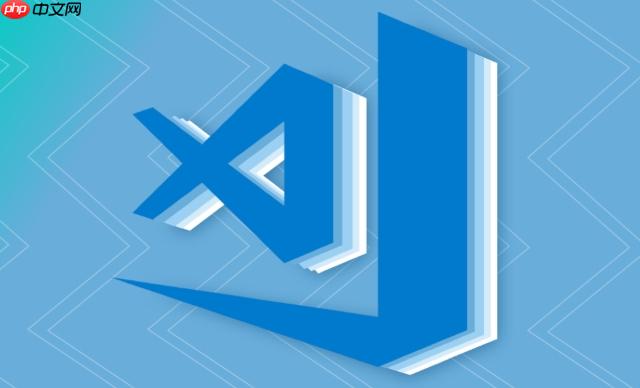
要让 VSCode 在 C/C++ 开发中提供流畅的智能感知和可靠的编译调试体验,关键在于正确配置编辑器、编译器和相关插件。以下是实用的配置步骤。
确保以下工具已安装并加入系统 PATH:
IntelliSense 的准确性依赖于头文件路径和宏定义。通过命令面板(Ctrl+Shift+P)运行 C/C++: Edit Configurations (UI) 设置:
/usr/bin/gcc 或 C:\mingw64\bin\gcc.exe
DEBUG、_WIN32
gcc-x64、clang-x64 或 msvc-x64
保存后,IntelliSense 将基于真实编译环境解析符号,减少误报。
立即学习“C++免费学习笔记(深入)”;
使用任务实现一键编译。在 .vscode 目录下创建 tasks.json:
这样可通过 Ctrl+Shift+B 快速触发编译,错误会高亮显示在问题面板。
点击“运行和调试”侧边栏中的“创建 launch.json”,选择 GDB 或 CDB 调试器。基础配置如下:
{ "version": "0.2.0", "configurations": [ { "name": "Debug", "type": "cppdbg", "request": "launch", "program": "${workspaceFolder}/main", "args": [], "stopAtEntry": false, "cwd": "${workspaceFolder}", "environment": [], "externalConsole": false, "MIMode": "gdb", "miDebuggerPath": "/usr/bin/gdb", "setupCommands": [ { "description": "启用整齐打印", "text": "-enable-pretty-printing", "ignoreFailures": true } ], "preLaunchTask": "build" } ] }注意设置 preLaunchTask 为 build 任务,确保每次调试前自动编译最新代码。
基本上就这些。只要编译器路径正确、头文件包含完整、任务与调试联动,VSCode 就能提供接近专业 IDE 的 C/C++ 开发体验。
以上就是如何配置VSCode以获得最佳的C/C++智能感知(IntelliSense)和编译调试体验?的详细内容,更多请关注php中文网其它相关文章!

每个人都需要一台速度更快、更稳定的 PC。随着时间的推移,垃圾文件、旧注册表数据和不必要的后台进程会占用资源并降低性能。幸运的是,许多工具可以让 Windows 保持平稳运行。

Copyright 2014-2025 https://www.php.cn/ All Rights Reserved | php.cn | 湘ICP备2023035733号